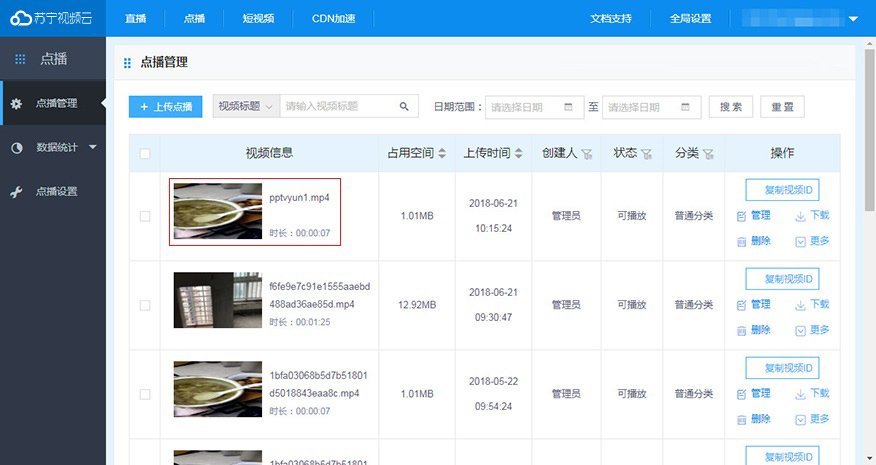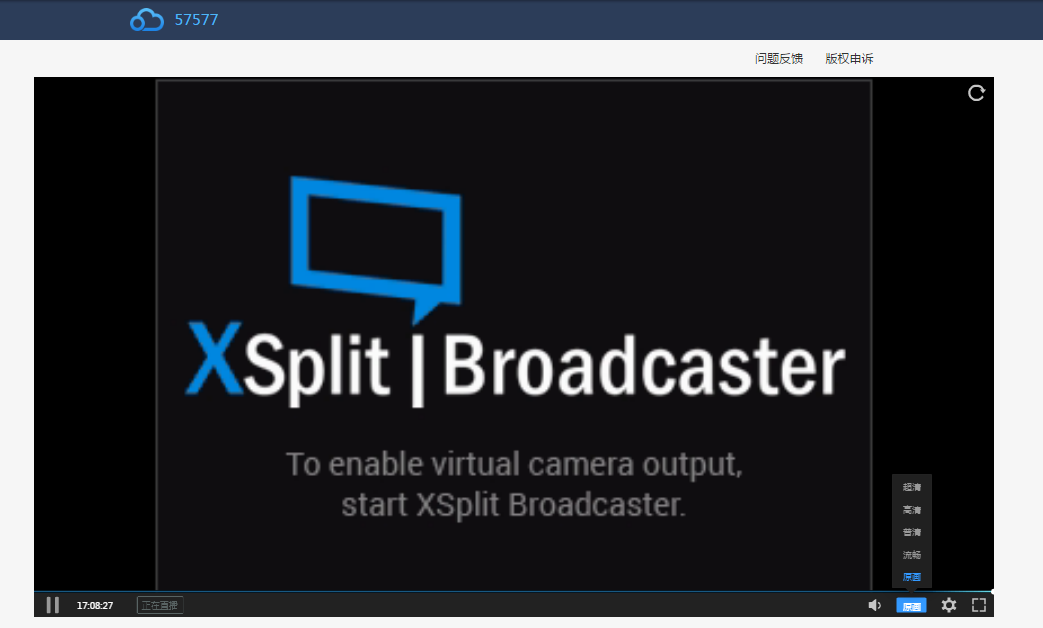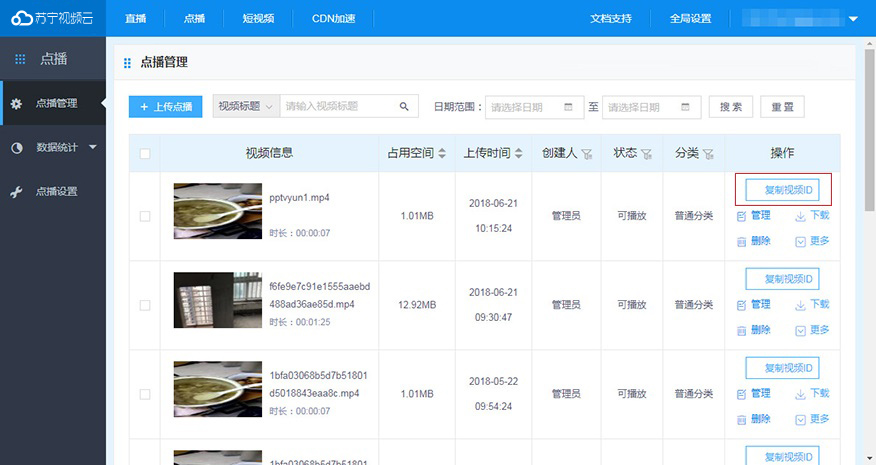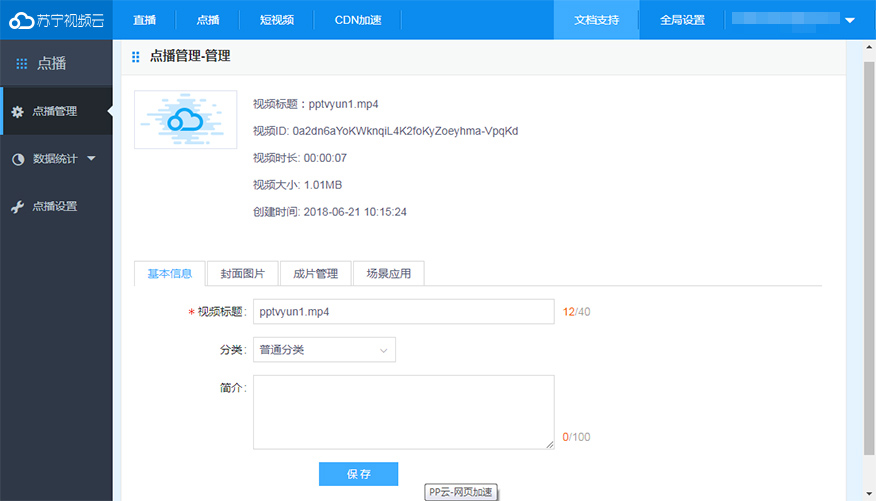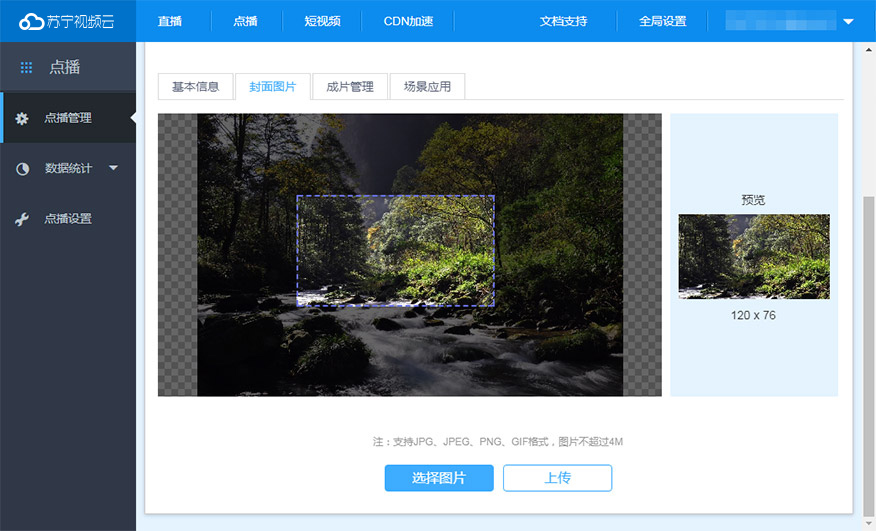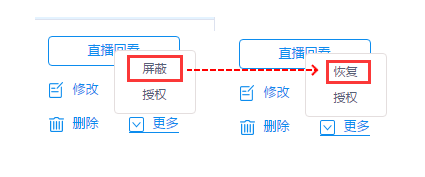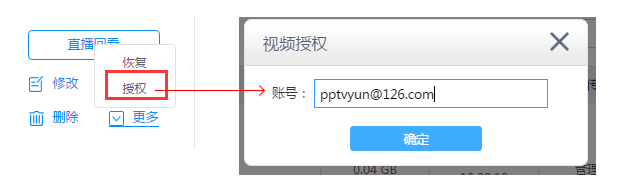-
控制台点播管理
点播管理页面可查看所有上传的本地点播视频和直转点视频的列表、状态等信息。所有视频按创建时间倒序排列。
-
step1:打开点播播管理视频列表,可看到视频名称、时长、开始时间、结束时间、创建人(管理员为主账号,其他名称为子账号)、状态、分类以及相关操作。
筛选栏提供视频标题模糊查询,视频ID精确查询,创建人筛选、状态筛选和分类筛选多种筛选查询方式。创建人可选择查看主账号或子账号上传的视频列表。分类查询可查看某分类下所有的视频。
视频上传成功后会有审核过程,若审核不通过,视频将无法正常播放和使用。
视频状态有以下几种:上传中、上传失败、视频处理中、压制失败、审核中、审核不通过、发布失败、可播放、已下片。
当视频状态为可播放时,该视频可正常播放
若压制失败和发布失败,请将视频删除后重新上传。
若是审核不通过和已下片,说明该视频不符合苏宁视频云的审核标准,请删除后不要重新上传。上传多次可能会影响账号的使用。

-
step2.当视频为可播放状态时,可点击视频标题预览视频播放页面。
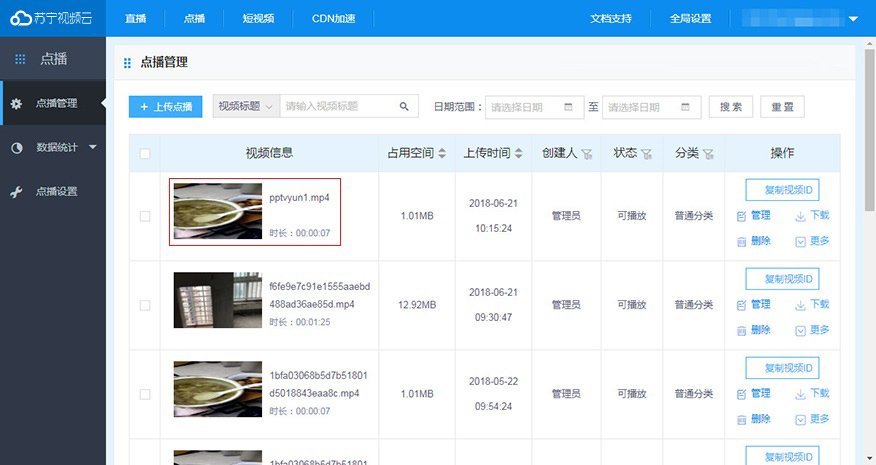
转码过程会根据视频的最高清晰度最多转四个清晰度,在播放预览页可自行选择清晰度观看。播放页的播放器样式、大小、水印和样式均可自行在 点播播放设置里进行设置。
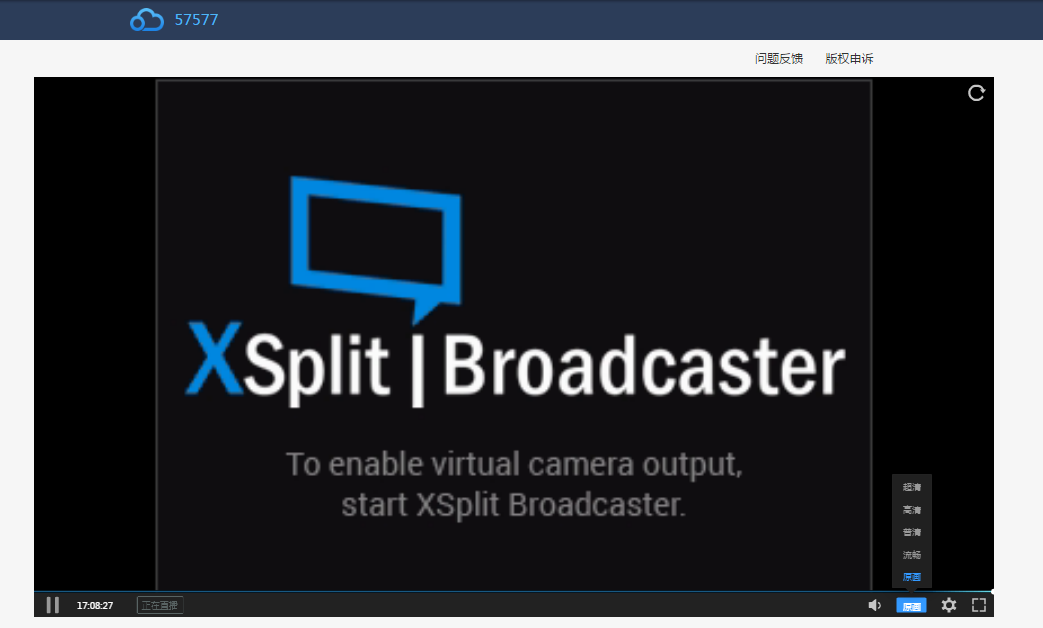
-
step3:视频相关操作介绍
【复制视频ID】将视频ID复制到剪切板上。
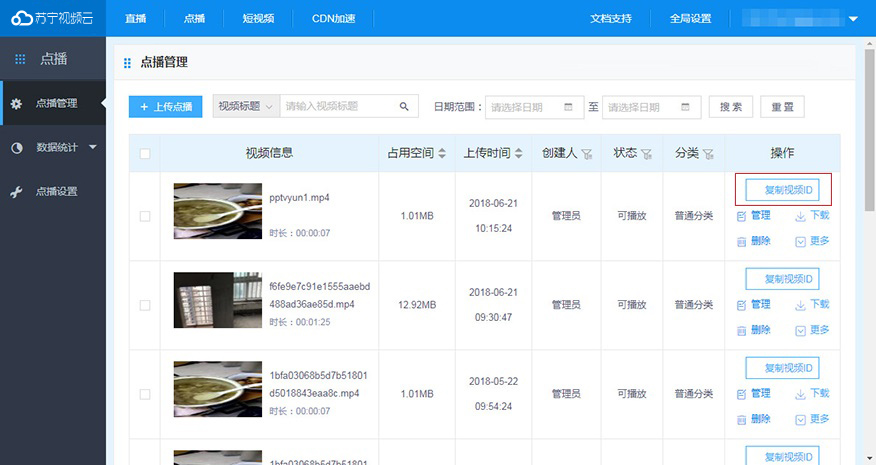
点击【管理】按钮

基本信息中可修改视频的标题、分类和简介。点击保存,视频信息将被更新。
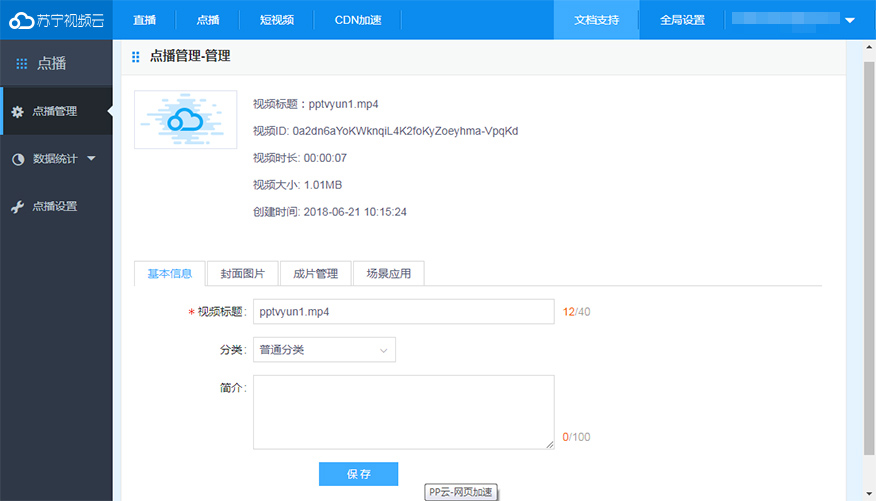
在管理界面可以修改封面图片,首先【选择图片】,在弹出的文件选择框内选择需上传的图片,打开后可预览大图,将截图选框放至想选取的区域,选取框可自由放大缩小和拖动位置,左下预览选取效果。点击【上传】按钮将预览效果图上传
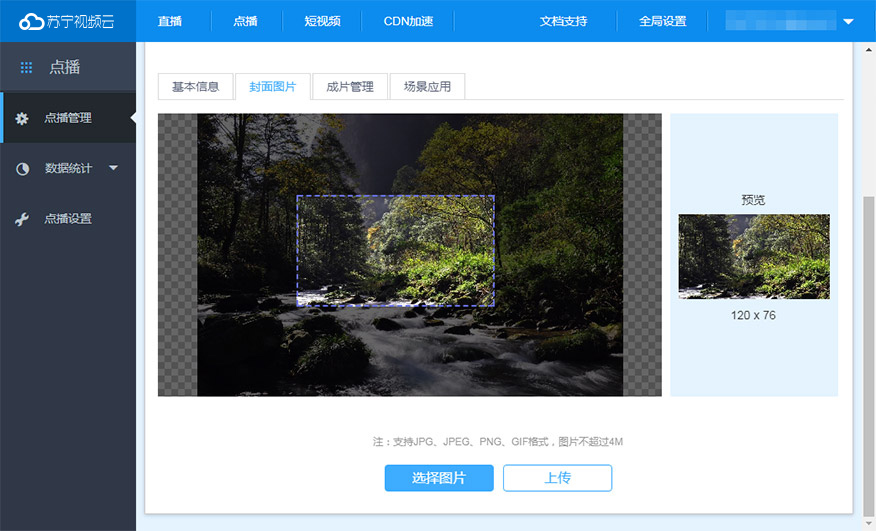
【分享】按钮可将视频分享至其他渠道或页面,点击按钮后的弹框内提供了web地址、flash播放地址、HTML代码、JS代码四种分享方式。



【授权】:弹出对话框中输入其他苏宁视频云账号,将视频分享给对方。
【删除】:将视频从列表中删除,直播被删除后将不能再找回。
【屏蔽】:视频将无法被第三方用户观看。可将已屏蔽的视频恢复。
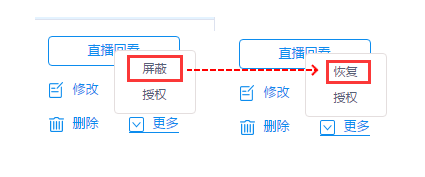
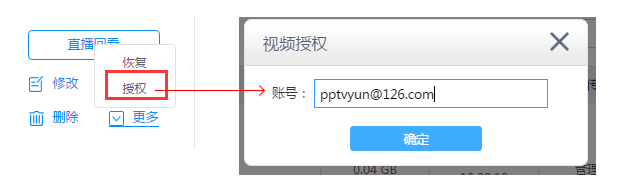
【下载】:将当前视频下载至本地。
- 文本导读:
- 控制台点播管理
-